word设置图片马赛克气泡的教程
时间:2023-10-07 09:27:13作者:极光下载站人气:0
用户在编辑文档文件时,会选择word软件来解决问题,这款软件让用户可以简单轻松的解决好文档的编辑问题,这是因为word软件中的功能是很强大的,其中就有着专业的文字编排功能,让用户可以用来文字段落的样式或是页面的布局排版等,所以word软件吸引了不少用户前来使用,当用户在编辑文档文件时,在页面上插入的图片,却不满意图片呈现出来的样式效果,便问到word怎么设置图片马赛克气泡的问题,这个问题其实是很好解决的,用户直接在菜单栏中点击图片工具,接着在艺术效果的下拉选项卡中选择其中的马赛克气泡选项即可解决问题,那么接下来就让小编来向大家分享一下word设置图片马赛克气泡的方法教程吧。

方法步骤
1.用户在电脑桌面上打开word软件,并来到文档文件的编辑页面上

2.接着在菜单栏中点击图片工具的格式选项,弹出相关的选项卡,用户选择其中的艺术效果选项
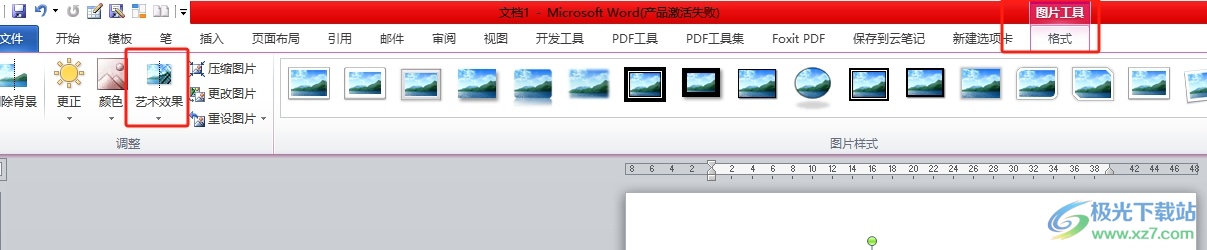
3.这时会展示出相关的效果选项,用户找到并点击马赛克气泡选项即可解决问题
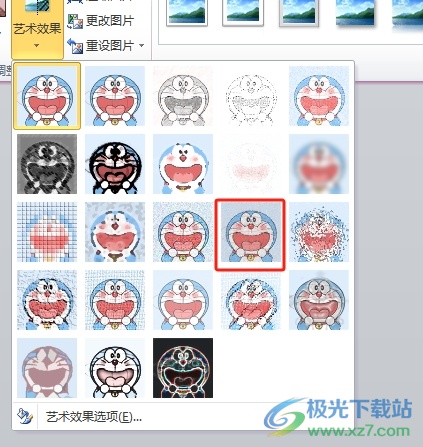
4.如图所示,用户可以看到图片展示出来的马赛克气泡效果了

5.用户还可以在图片的右键菜单中选择设置对象格式选项,这时进入到窗口中找到艺术效果板块来进行设置即可
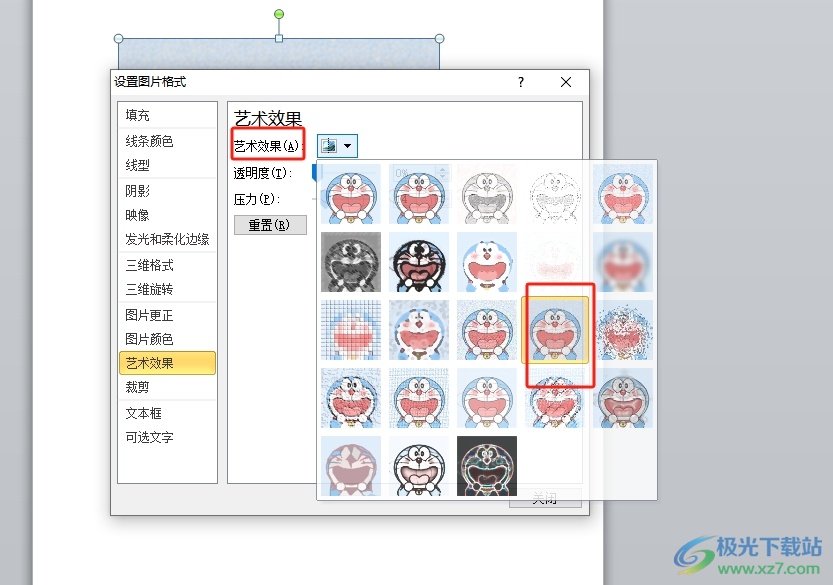
用户在word软件中编辑文档文件时,会在页面上插入图片,用户想要将图片设置成马赛克气泡效果,就可以直接在图片工具的艺术效果中找到马赛克气泡选项即可解决问题,方法简单易懂,因此感兴趣的用户可以跟着小编的教程操作试试看。

大小:1.05 GB版本:32/64位 简体中文版环境:WinAll, WinXP, Win7
- 进入下载

网友评论